Comment utiliser les paramètres de notification mis à jour dans Samsung One UI 8
Certains paramètres de notification ont été modifiés dans Samsung One UI 8 sur les appareils Galaxy mis à jour. Ce guide vous aidera à mieux comprendre comment utiliser les paramètres de notification mis à jour. Ces changements ne sont pas des suppressions, mais font partie d'une interface utilisateur simplifiée et améliorée.
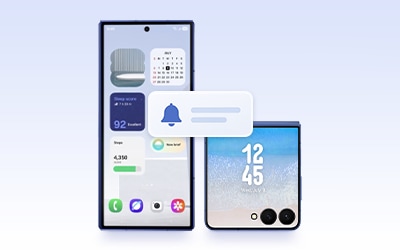
Comment définir les applications à afficher en bref par application
Certains paramètres en double ont été supprimés, et le chemin pour les paramètres de style de notification a été modifié. Suivez les étapes ci-dessous pour activer les notifications brèves pour des applications spécifiques.
Comment configurer l’affichage du contenu des notifications sur l’écran de verrouillage
La manière d’afficher le contenu des notifications sur l’écran de verrouillage a changé. Pour masquer ou toujours afficher le contenu des notifications lorsque l’écran est verrouillé, suivez les étapes ci-dessous :
Comment définir l’affichage du contenu des notifications de l’écran de verrouillage par application
Si vous souhaitez contrôler, application par application, quelles applications affichent ou masquent le contenu sur l'écran de verrouillage, suivez ces étapes :
Comment lancer des applications depuis les notifications sur l’écran externe du Galaxy Z Flip7
Les utilisateurs du Galaxy Z Flip7 peuvent désormais afficher des notifications détaillées et recevoir des réponses suggérées directement depuis l’écran externe. Pour lancer des applications depuis les notifications sur l’écran externe, suivez ces étapes. Tout d’abord, assurez-vous que l’option Utiliser les applications sur l’écran externe est activée.
Étape 4. Vous pouvez désormais appuyer sur l'icône de lancement d'application en haut de l'écran de notification pour ouvrir l'application correspondante.

Comment activer l'effet de lumière
La fonctionnalité précédemment connue sous le nom d’Éclairage latéral a été intégrée dans un nouveau menu appelé Effet de lumière, qui fournit des effets visuels pour les notifications pop-up. Suivez les étapes ci-dessous pour activer cette fonctionnalité :
Remarque :
- Si vous utilisez le Style de pop-up de notification détaillée, certains effets de lumière seront limités.
- Les termes de recherche précédents tels que « Edge », « Éclairage latéral » ou des mots-clés similaires peuvent ne plus donner de résultats de recherche.
- Les captures d'écran et les menus de l'appareil peuvent varier selon le modèle de l'appareil et la version du logiciel.
Nous vous remercions pour votre commentaire!
Veuillez répondre à toutes les questions.





























